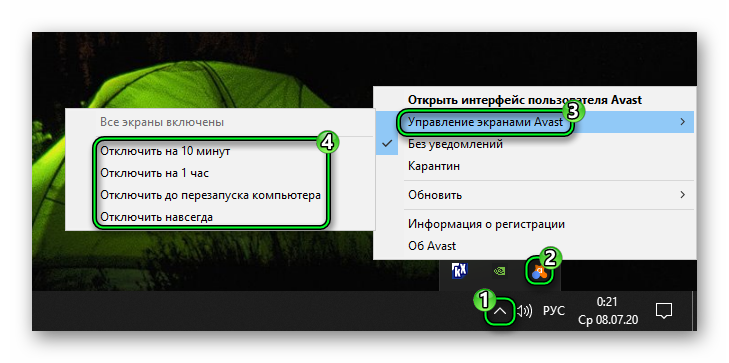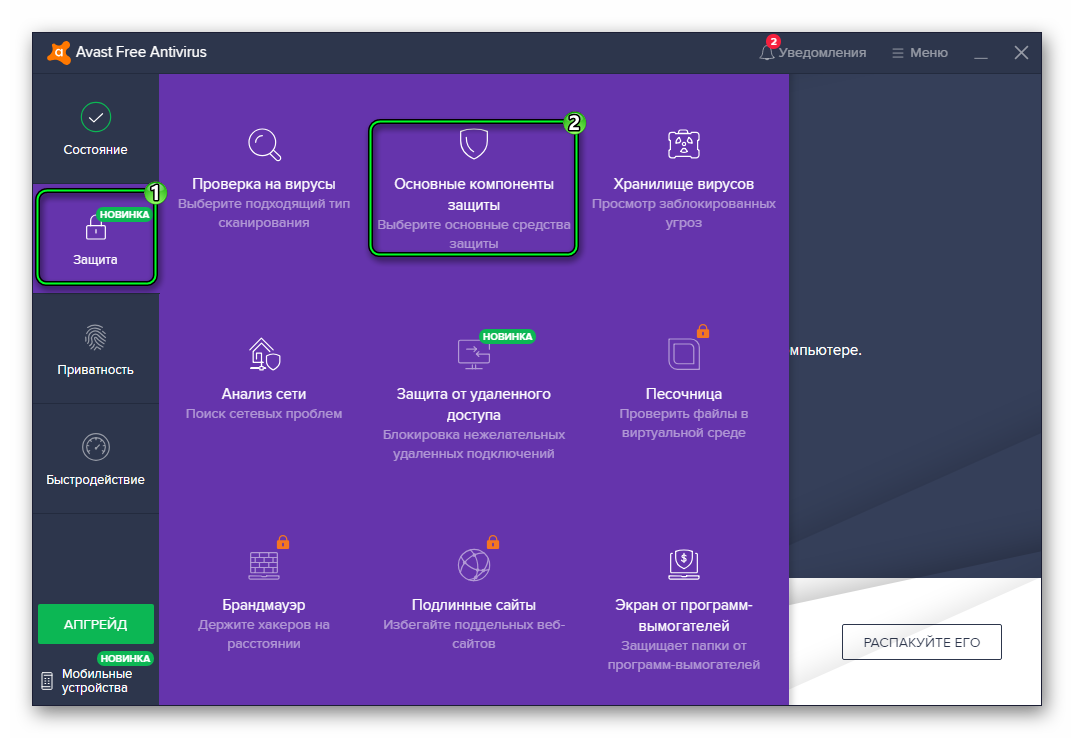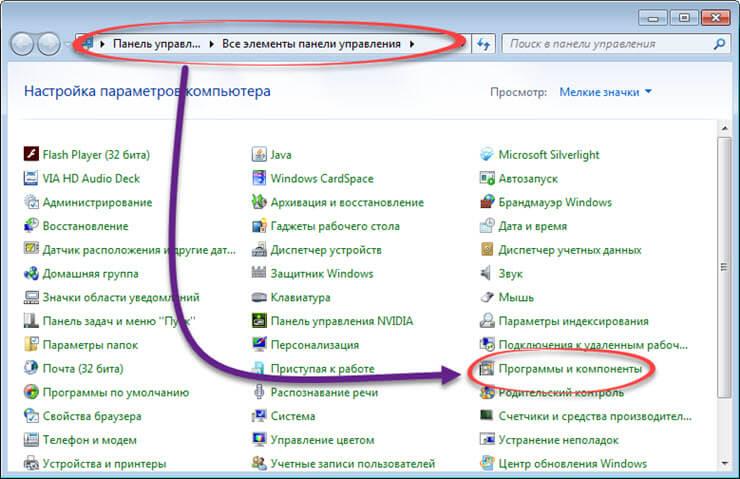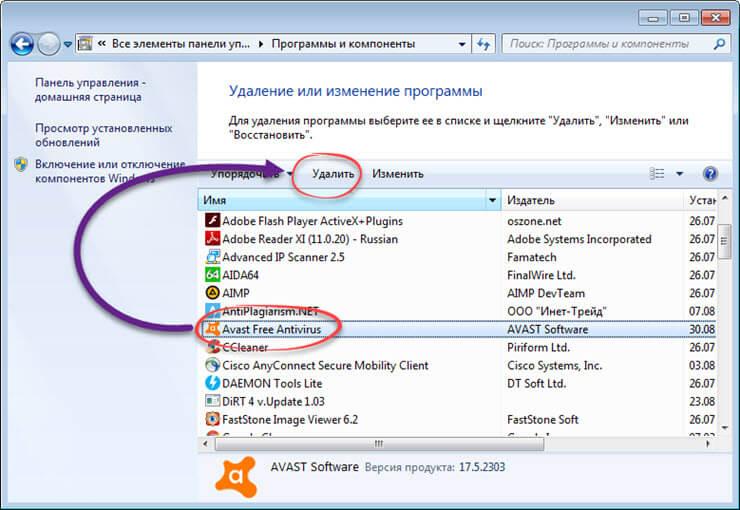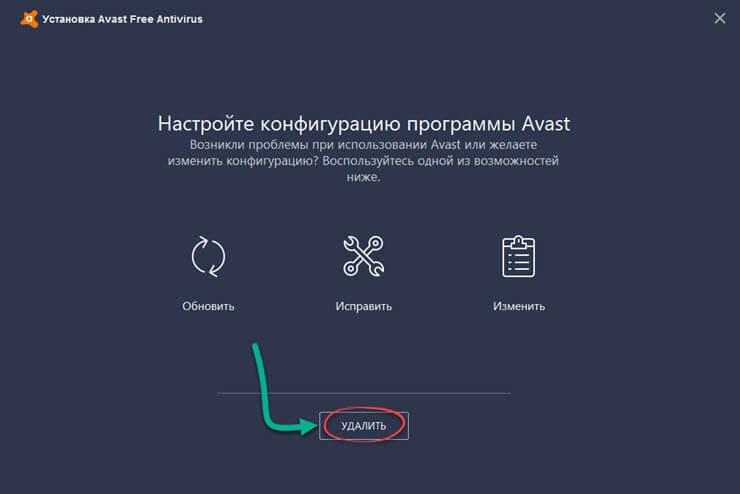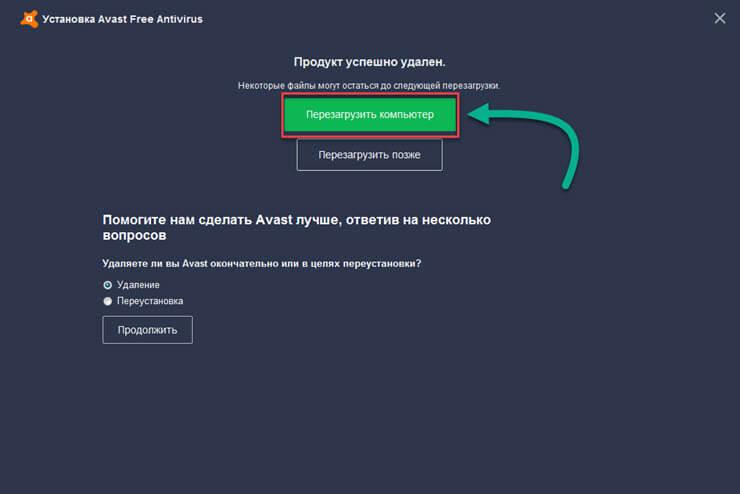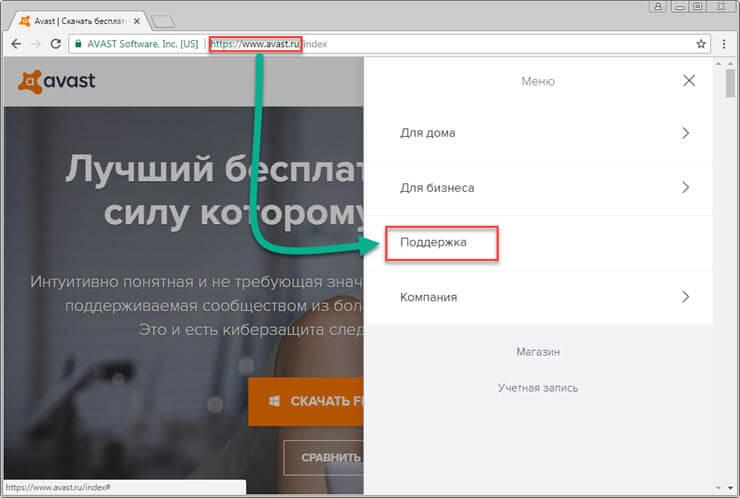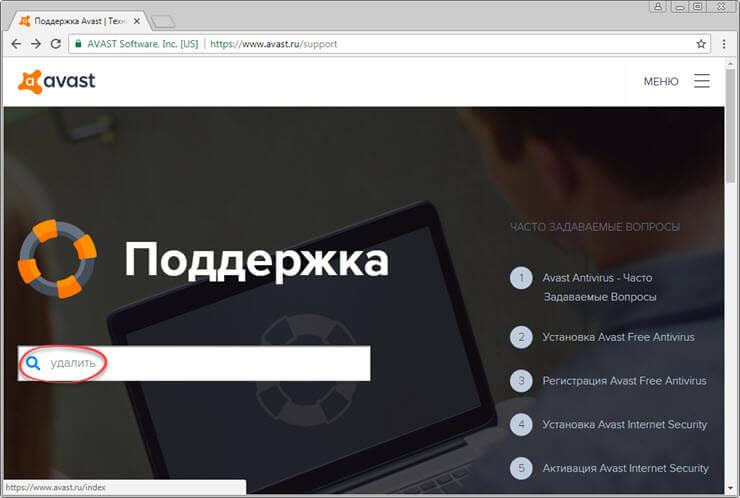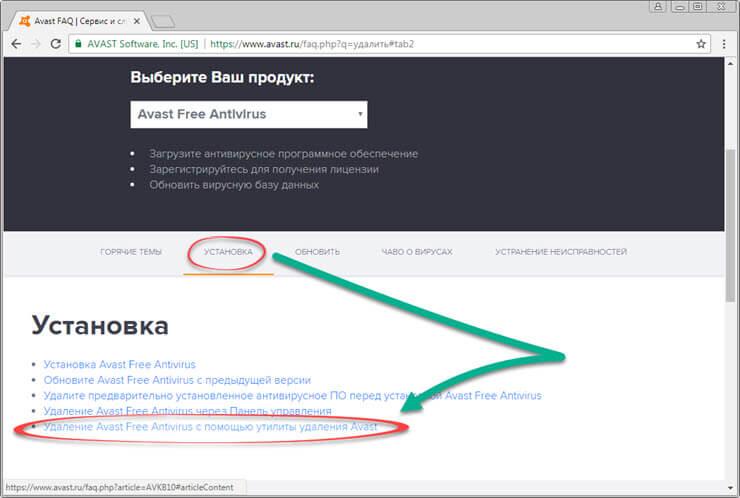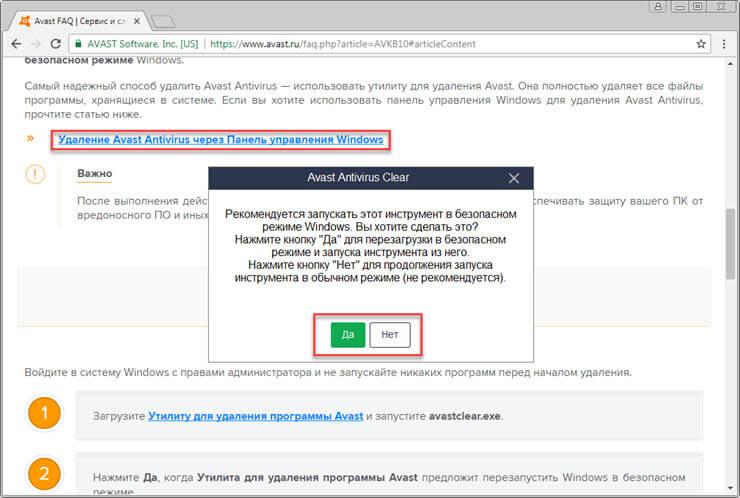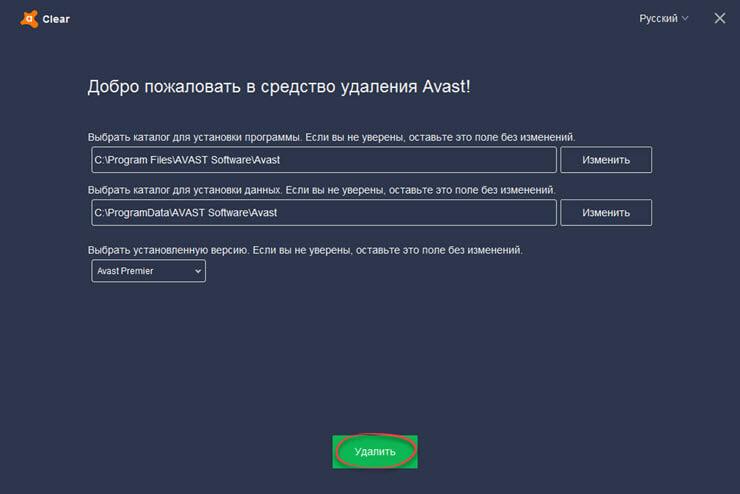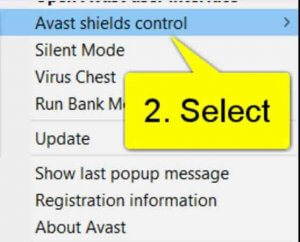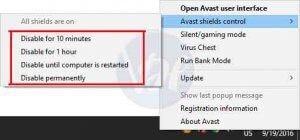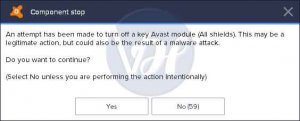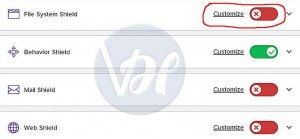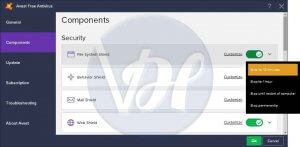Как отключить антивирус
Многим пользователям известно, что при установке программы от неизвестного разработчика антивирус может блокировать не только сам процесс инсталляции, но и загрузку софта. Поэтому для решения данной проблемы защита ПК отключается на время. Затем работа антивируса возобновляется. Это касается и антивируса Avast, который, как и многие другие программы, может препятствовать выполнению ряда операций.
Читайте также: Как добавить в исключения антивируса Avast файл или программу?
Включаем и отключаем антивирус Аваст
Отключить защиту компьютера на время можно несколькими способами.
Способ №1
- Жмём правой кнопкой мыши на значке антивируса Avast, который расположен в правом нижнем углу экрана и выбираем «Управления экранами Avast».
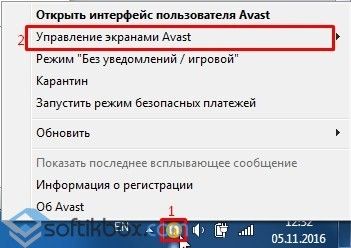
- Далее выбираем вариант отключения защиты: на 10 минут, на 1 час, до первой перезагрузки, отключить навсегда.
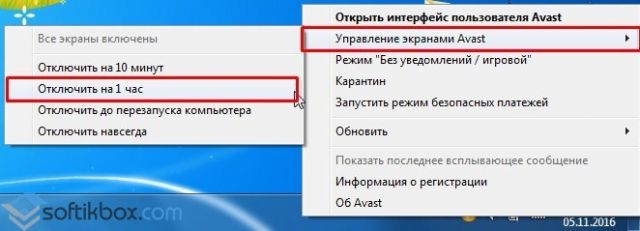
- Защита будет отключена на выбранное время.
Способ №2
Также отключить антивирус Аваст на время можно через настройки программы. Для этого выполняем следующие действия:
- Открываем программу и выбираем «Настройки».
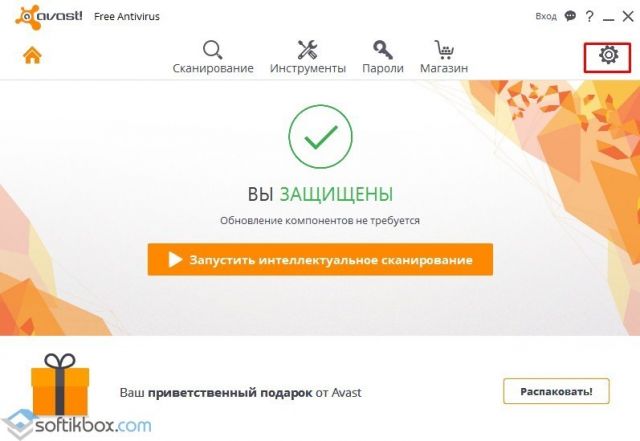
- Откроется новое окно. В левом меню выбираем раздел «Компоненты». Чтобы отключить Аваст нужно первые три экрана перевести в положение «Отключено».
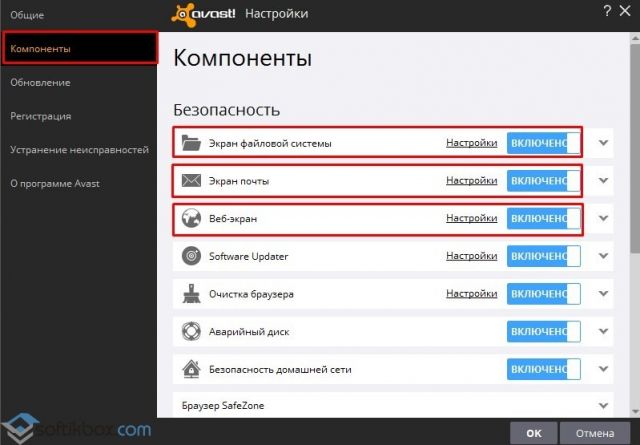
- Для этого нажимаем на значке статуса и выбираем «Отключить….» и указываем время.
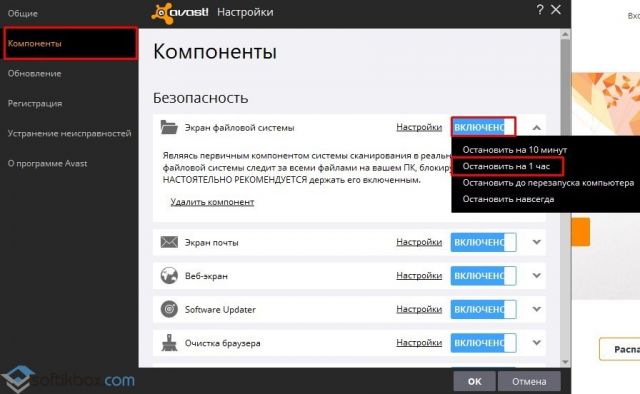
- Защита будет отключена.
Чтобы обратно включить Аваст стоит проделать все те же действия, только наоборот.
Если вы отключали защиту на панели задач, то нажимаем правой кнопкой мыши и выбираем «Управления экранами» и «Включить все 3 экрана».
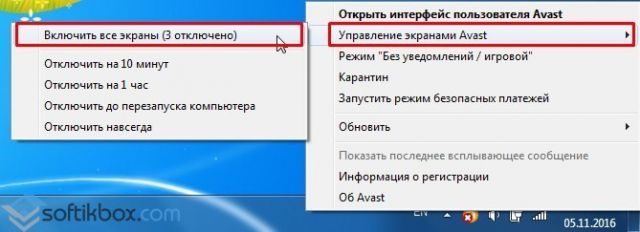
Если отключали в настройках, то выставляем статус «Включено» для всех 3 экранов.
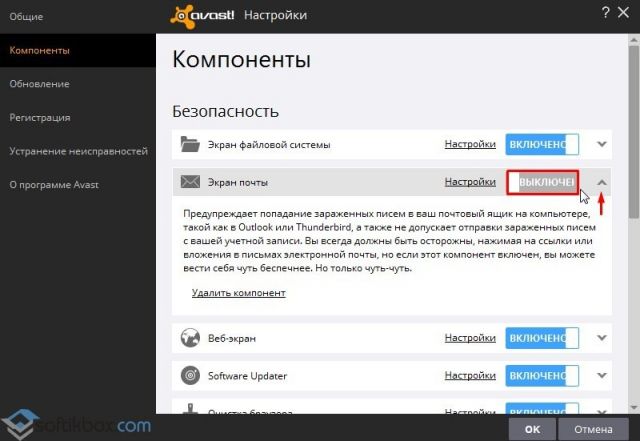
Такими способами можно отключить защиту компьютера на некоторое время, выполняя установку программы или другие действия.
Как на время выключить антивирус Avast
Антивирусы нужны и важны для защиты персональных данных, безопасного серфинга в Интернете без вирусов и для надежности работы системы. Но в некоторых случаях тот же Avast ведет себя не совсем адекватно, например, отправляя в карантин безвредные файлы, блокируя загрузку каких-либо сайтов, программ и т. д. Иногда это особенно неприятно, ведь усложняет работу за компьютером. Чтобы избегать подобных ситуаций, пользователю стоит знать, как отключить антивирус Аваст на время.
Сразу к делу
Существует два простых способа, как временно снять антивирусную защиту на компьютере. Они подходят для всех версий операционной системы, компьютеров и ноутбуков на Windows. Разберем каждый из них по очереди. А в конце будет упомянута информация по полному удалению Avast.
Способ №1: Системный трей
В системном трее Виндовс находится характерный значок программы с буквой a в оранжевой «кляксе». Если что, системный трей открывается кликом на «стрелочку» рядом с часами на нижней панели. Так вот, для временной деактивации Аваста нужно:
- Щелкнуть правой клавишей мыши на значок программы, чтобы вызвать меню.
- Теперь наведите курсор на пункт «Управление экранами…».
- Выберите один из доступных вариантов отключения.

- Нажмите на кнопку «Ок, остановить» в окошке подтверждения.
Если вы воспользуетесь первым, вторым или третьим вариантом, то спустя 10 минут, час или после перезагрузки антивирус восстановит свою защиту. А вот если применить четвертый, то его нужно будет активировать вручную. Делается это аналогичным образом, но на третьем шаге инструкции кликните на «Включить все экраны…»
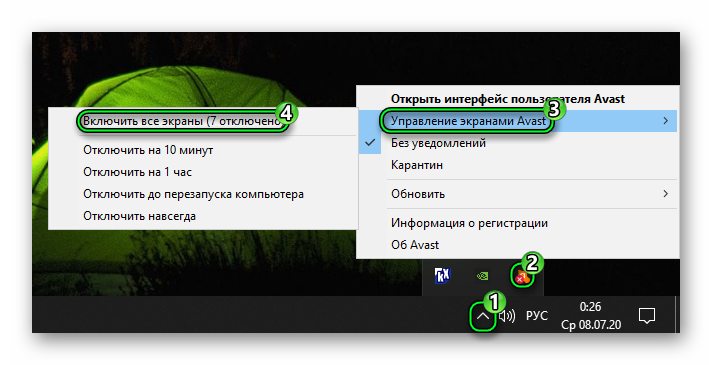
Способ №2: Настройки программы
Пошаговая инструкция по отключению антивируса Avast:
- Аналогичным образом откройте системный трей Windows.
- Дважды щелкните левой клавишей мыши по иконке программы.
- В новом окошке нажмите на плитку «Защита».
- Перейдите в раздел «Основные компоненты…».

В результате появятся четыре компонента:
- Защита файлов
- Анализ поведения
- Веб-защита
- Защита почты
Для каждого из них есть краткое пояснение для пользователей. По умолчанию они все включены. Чтобы отключить отдельный элемент, кликните по зеленому ползунку и выберите один из режимов. А в окне подтверждения нажмите «Ок, остановить». Вернуть их выйдет также, но на этот раз нажмите уже на красный ползунок.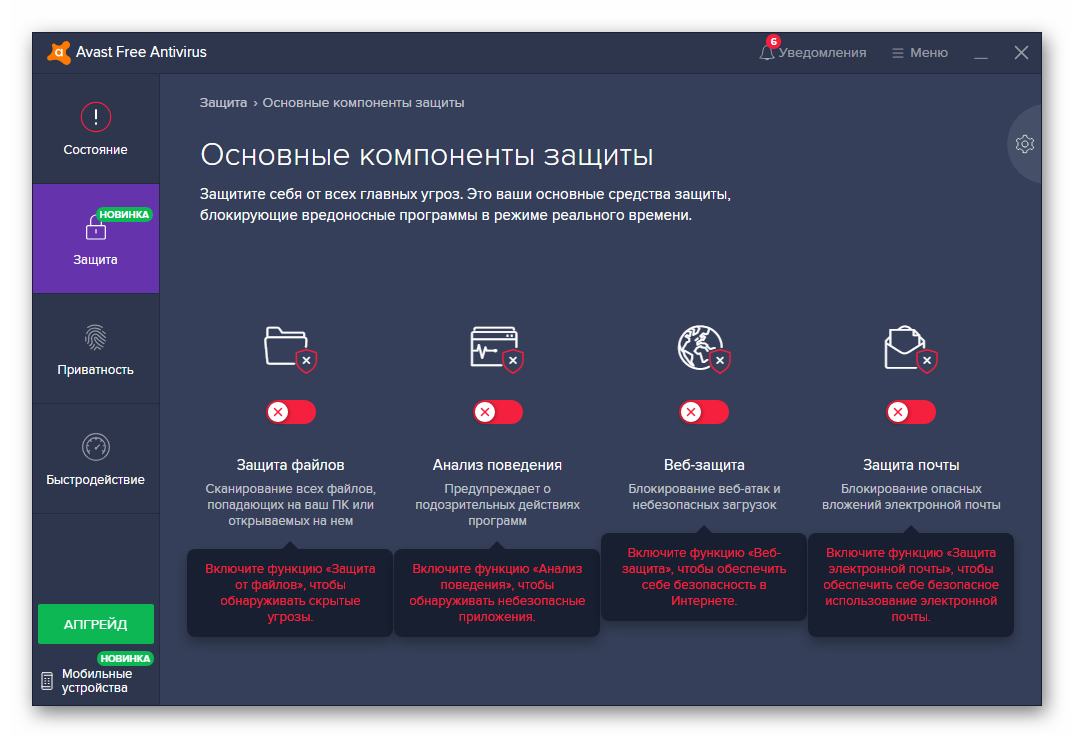
Дополнение
Вполне возможно, что вам нужно не просто отключить Аваст на время, а потом его включить, а полностью избавиться от антивируса, удалив его с компьютера. Стандартными средствами Windows сделать это бывает затруднительно. Потому разработчики выпустили специальную утилиту для деинсталляции. Инструкция по ее использованию описана в отдельной статье.
Как выключить антивирус Аваст?
class=»eliadunit»>С целью сохранения ресурсов компьютера, естественно за счёт ущерба безопасности, многие пользователи прибегают к выключению антивируса. Другой причиной выключения антивируса Аваст может выступать установка какого-то «тёмного» приложения, в котором вы и уверенны, но антивирус «ругается». Выключить антивирус Аваст можно двумя основными способами: выключение его работы, при нахождении его запущенным и полная его не загрузка. Далее лаконично и иллюстрировано разберем эти способы.
Как временно отключить Аваст?
Это отключение применимо как минимум для версии антивируса Avast Free 2015.10.0.2208. Учитывая тот факт, что версию в этом плане существенно не изменяются, подобное отключение будет приемлемо и на наиболее поздних версиях, не говоря о ранних. Самым простым способом временно отключить Аваст является нажатие в трее по значку программы правым кликом мыши и в разделе «
Вариантов несколько и практически в пояснении не нуждаются:
— отключить на 10 минут,
class=»eliadunit»>— отключить на 1 час,
— отключить до перезапуска компьютера,
— отключить навсегда (включить можно только лишь самостоятельно).
При таком отключении произойдёт выключение сканеров Антивируса и тем самым безопасность компьютера становится под угрозой, это стоить помнить всегда. Но если есть надобность полностью вырубить антивирус, то вам это не удастся. По крайней мере, мне не удалось, внутренняя система защиты антивируса это не даёт. Выключение службы Avast Antivirus, а также выключение Avast Antivirus из автозагрузки не увенчались успехом.
Если действительно выключить антивирус является крайне острым вопросом, то последним вопросом является временное удаление этого антивируса. Это конечно не практично и не популярная мера, но кому-то может и будет дельной подсказкой.
Рекомендуем к просмотру:
Как отключить защиту Аваст на время


Для установки или запуска некоторых программ иногда нужно на время отключить антивирус Аваст, чтобы он не мешал или не нагружал систему ненужными проверками. Главное при этом — это быть уверенным, что запускаемый софт не является вирусом и заранее проверен, а так же не забыть после всех манипуляций включить антивирусную защиту снова. Иначе Вы рискуете наловить в систему кучу разных вредоносных программ.
На текущий момент существует три способа выключить защиту Avast на время. Первый способ — самый правильный и рекомендуемый технической поддержкой. А два следующих — универсальные, использовать которые я бы советовал только в том случае, если первый по какой-то причине не сработал.
1. Обычное отключение Аваст
Для того, чтобы временно отключить антивирус Avast, Вам необходимо в области системных уведомлений Windows (в панели задач, рядом с часами) найти значок приложения и кликнуть его правой кнопкой мыши:
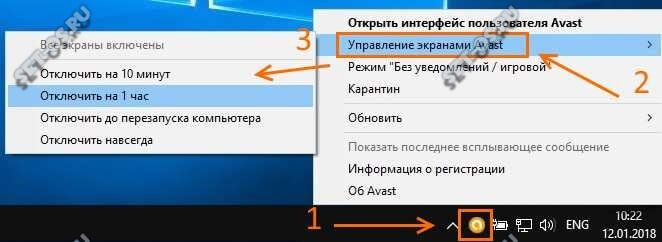
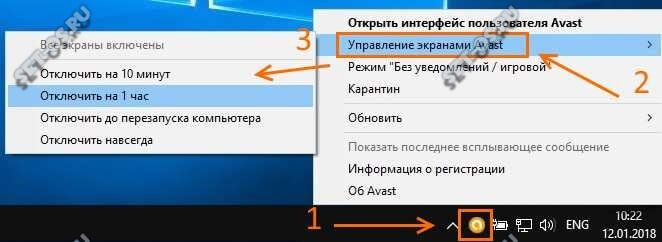
В появившемся меню найдите и выберите пункт «Управление экранами». Откроется ещё одно всплывающее меню, где будут представлены все возможные варианты остановки защиты:
- Отключить на 10 минут
- Отключение на 1 час
- Отключить до перезапуска компьютера
- Отключить навсегда
Выбираем нужный вариант, после чего должно появится вот такое предупреждающее окно:
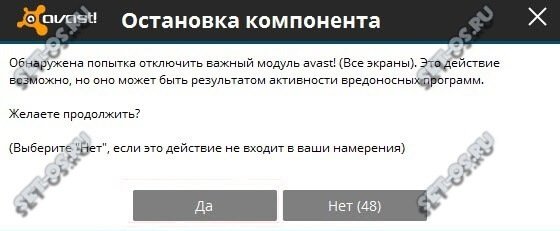
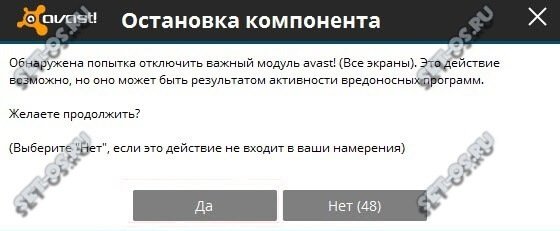
Нажимаем на кнопку «Да». После этого вся активная антивирусная защита отключится.
2. Как отключить службу Аваст
Это более грубый вариант, предусматривающий отключение работы антивируса путём остановки работы его системной службы.
Нажимаем комбинацию клавиш Win+R и вводим команду services.msc.Вот так:
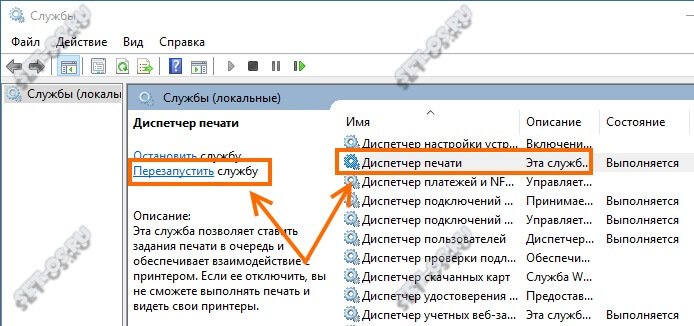
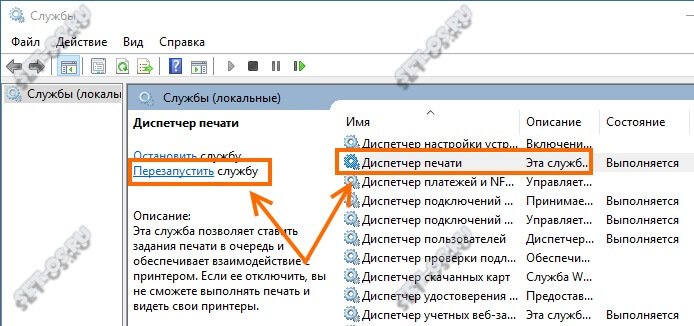
После нажатия кнопки «ОК» появляется окно управления службами Windows, где нужно будет найти строчку Avast Antivirus.
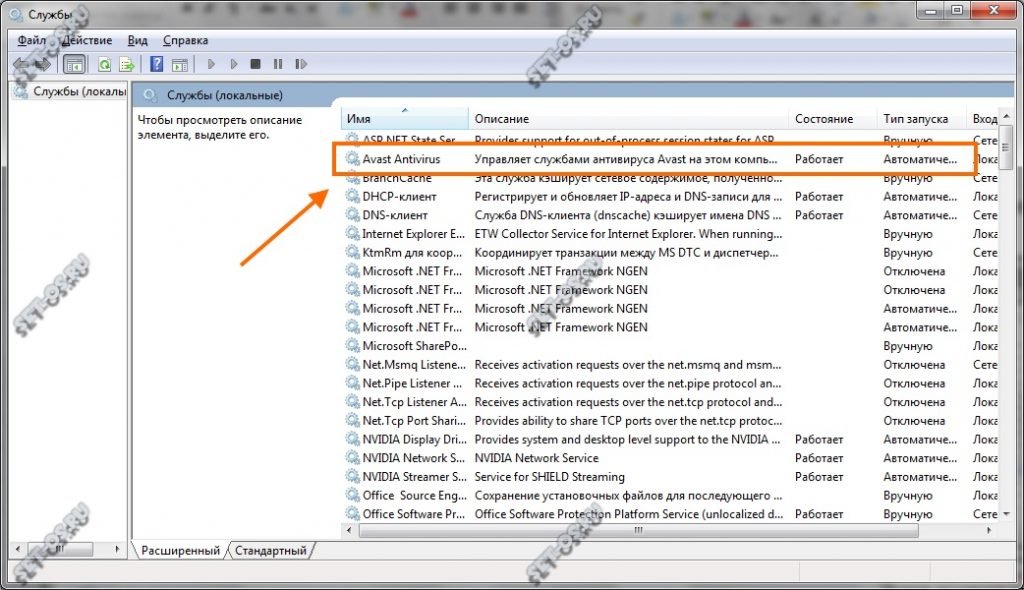
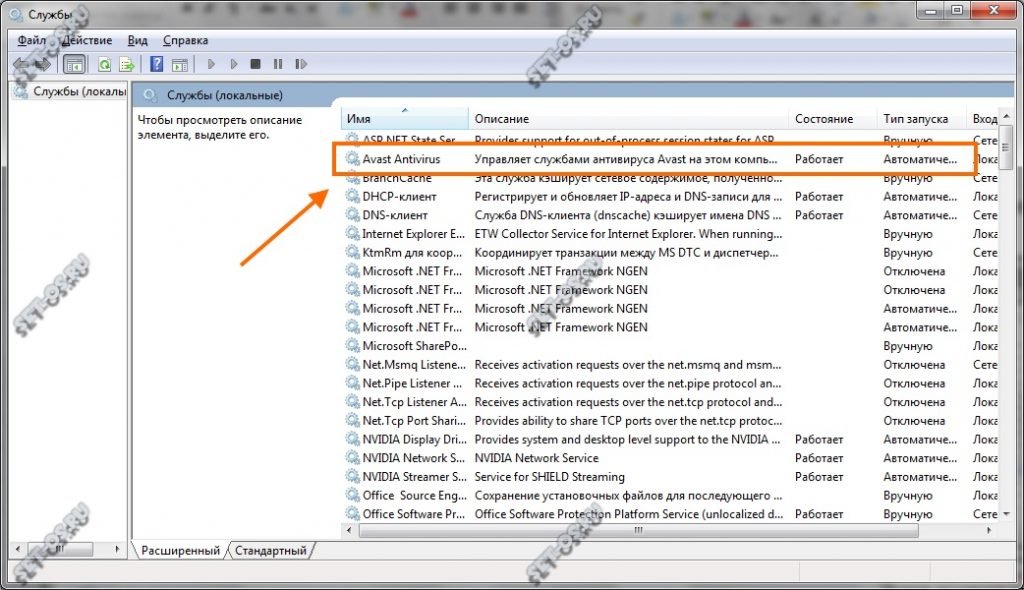
Кликаем по нему дважды, чтобы появилось окно свойств сервиса. В поле «Тип запуска» поставьте пункт «Отключена»:


Кликаем на «ОК» для применения настроек. Дальше надо будет перезагрузить компьютер. Операционная система загрузится вновь уже с отключенным антивирусом.
3. Как убрать Аваст из автозагрузки
Ну и последний способ отключить антивирус Avast на время в Windows 10 — это убрать его из автозагрузки. Для этого надо открыть Диспетчер задач, нажав комбинацию Ctrl+Alt+Del и выбрав соответствующий пункт меню. В появившемся окошке диспетчера надо выбрать вкладку «Автозагрузка».
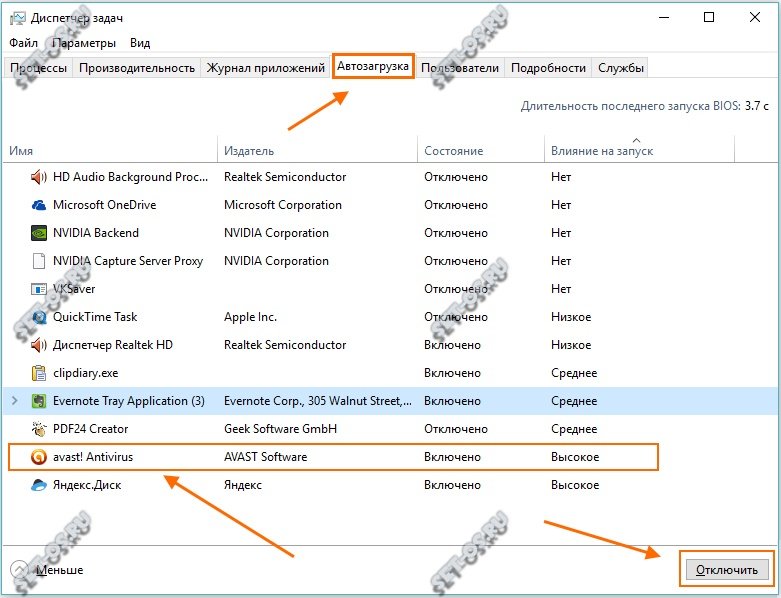
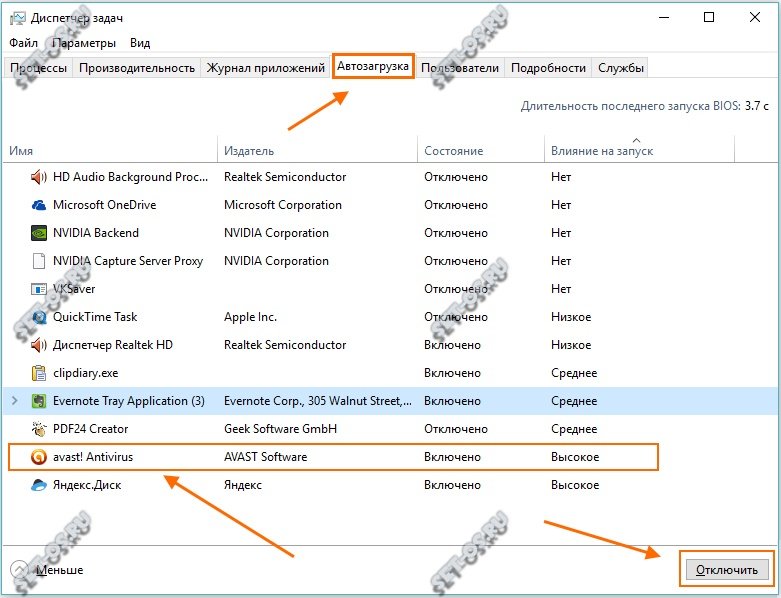
В списке программ, автоматически запускаемых при загрузке операционной системы, найдите Avast! Antivirus, выделите его и нажмите на кнопку «Отключить». В некоторых версия он может называться как AvLaunch Components:
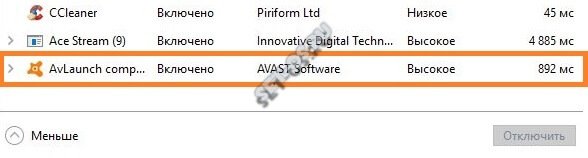
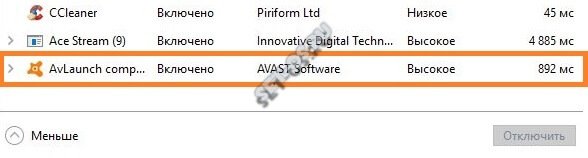
Теперь надо перезагрузиться. Операционная система запуститься уже с отключенным антивирусным сканером.
P.S.: Ещё раз напоминаю — не забудьте после выполнения нужных действий снова активировать защиту!
КАК ОТКЛЮЧИТЬ МОДУЛЬ САМОЗАЩИТЫ AVAST! 4, 5, 6, 7, 8, 9!
Теперь Avast! должен быть бесплатным
Мне очень нравилась антивирусная система Avast!, да, да, именно нравилась…
Всё началось… На днях вдруг не с того, ни с сего перестал работать интернет, лиха беда начало.
Поискал, по размыслил, мысли-то у меня работают, как оказалось, в правильном направлении, думаю, а не отключить ли мне антивирус. Сказано, сделано — отключил. Интеренет заработал (здесь под словом интернет я подразумеваю загрузку веб страниц в браузере).
Вот значит думаю, как ты со мной…
А Avast! у меня — бесплатный, Free, зарегистрированный, всё как положено.
Ладно думаю, накачу PRO версию, по верх Free, посмотрю как дело пойдёт…
При установке Avast Pro, стал ругаться, удалите, говорит, то, что у вас там уже установлено, — ладно говорю. Пытаюсь удалить фряшную версию, но уже напрягся. Опасения подтвердились, — сначала говорит перезагрузитесь, — перезагружаюсь. Запускаю удаление снова. Вы говорит уверенны, что хотите удалить, — я ему, — ДА!, — Процесс инсталляции уже запущен, — говорит, и на выход!
Пытаюсь удалить снова, — тот же результат! Тут уже я УПЁРСЯ! Думаю, как мне это надоело! Отключаю модуль самозащиты Avast.
Как отключить модуль самозащиты avast!?
Открыть главное окно программы.
В правом верхнем углу нажать на кнопку «Настройки».
Открыть вкладку «Устранение неисправностей».
Снять галку с «Включить модуль самозащиты avast!».
На всякий случай, как включить модуль самозащиты обратно.
Открыть главное окно программы.
В правом верхнем углу нажать кнопку «Настройки».
Открыть вкладку «Устранение неисправностей».
Поставить галку «Включить модуль самозащиты avast!».
Пытаюсь запустить удаление заново… Всё прошло как по маслу.
Как удалить Аваст? Самая подробная инструкция!
Автор Вячеслав Вяткин На чтение 6 мин. Просмотров 5 Опубликовано
Всем привет. Так как антивирус Avast очень популярен среди пользователей из-за своей бесплатности, то многие устанавливают его на все свои устройства. Очень часто данный антивирус устанавливается без ведома пользователя, например, совместно с установкой какого-либо ПО. И если установить его совсем не проблема, то вот с удалением у многих возникают большие трудности. С проблемой, как удалить Аваст столкнулись уже многие люди, так как не всегда при помощи стандартных средств антивирус легко удается удалить.
Поэтому, в данном руководстве мы с вами рассмотрим все способы, позволяющие полностью удалить Аваст с компьютера. Кстати, для некоторых пользователей будет достаточно отключить антивирус Аваст, чтобы он не мешал работе за компьютером.
Используем стандартные средства Windows
Как всем известно, операционная система Windows, предлагает пользователям стандартный деинсталлятор, который умеет удалять установленные программы, но не всегда в полной мере справляется с возложенной на него задачей и пользователю часто приходится доделывать его работу вручную. Предлагаю так же, для начала воспользоваться стандартными инструментами и посмотреть, что из этого выйдет.
Обратите внимание! Данный метод для многих окажется достаточно сложным и время затратным, но как правило он самый верный и позволяет на 100% решить поставленную задачу.
Как удалить Аваст вручную
Так как мы с вами решили в данном пункте идти по самому сложному пути, то следуем инструкции:
- Открываем меню «Пуск» — «Панель управления» и ищем пункт «Программы и компоненты»;


- Откроется окно «Удаление или изменение программы», здесь мы с вами увидим список, упорядоченный в алфавитном порядке, всех установленных программ;
- Среди данного списка ищем «Avast Free Antivirus» выделяем его, кликнув левой кнопкой мыши и жмем кнопку «Удалить» в меню сверху;


- Откроется еще одно окно, теперь уже, стандартного деинсталлятора Avast, в этом окне необходимо нажать на кнопку «Удалить»;


- Процесс удаления простой, от пользователя требуется лишь подождать некоторое время.


Обратите внимание! В процессе удаления, вам будет предложено ответить на вопросы, по какой причине вы удаляете антивирус Avast. Можно выбрать из стандартно предложенных ответов или же написать свой. Это не обязательно, но в дальнейшем поможет разработчикам улучшить программу.
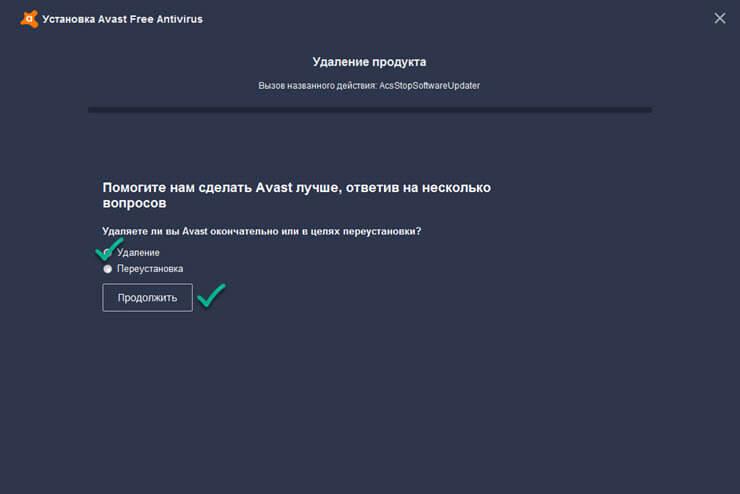
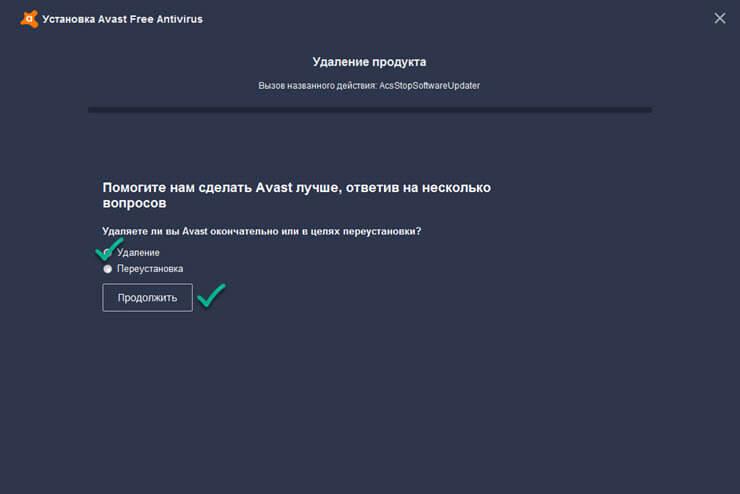
После окончания процесса деинсталляции, вам будет предложено перезагрузить компьютер. Соглашаемся, нажав на соответствующую кнопку.
Если вы думаете, что на этом процесс завершен, то хочу вас немного огорчить, чтобы полностью разобраться как удалить аваст потребуется приложить еще некоторые усилия.
Чистим вручную хвосты реестра от записей Аваст.
Теперь нам с вами необходимо очистить реестр операционной системы от всех хвостов, которые оставил после себя антивирус. Это поможет в дальнейшем избежать проблем при установке других защитников.
Чтобы зайти в реестр Windows, жмем сочетание клавиш «Windows+R» и в открывшемся окне пишем «regedit» и жмем «Ок».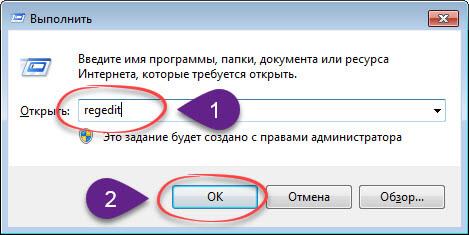
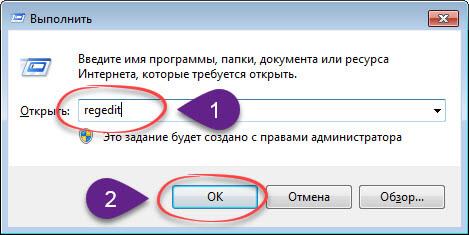
Запустится редактор реестра Windows. Здесь располагаются все записи реестра, позволяющие правильно взаимодействовать с системой различным программам.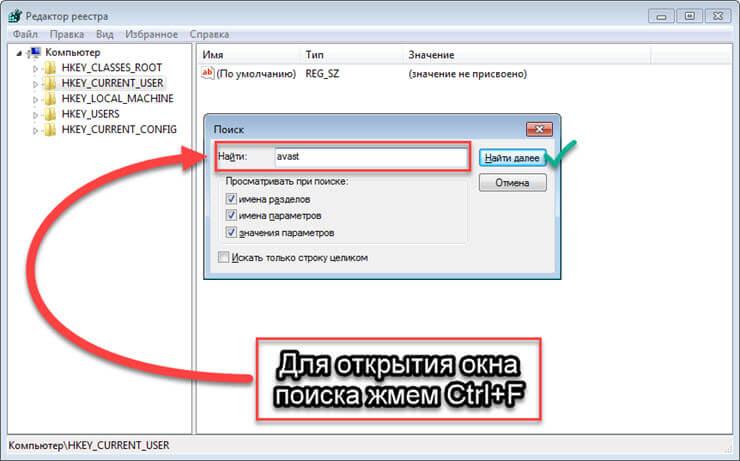
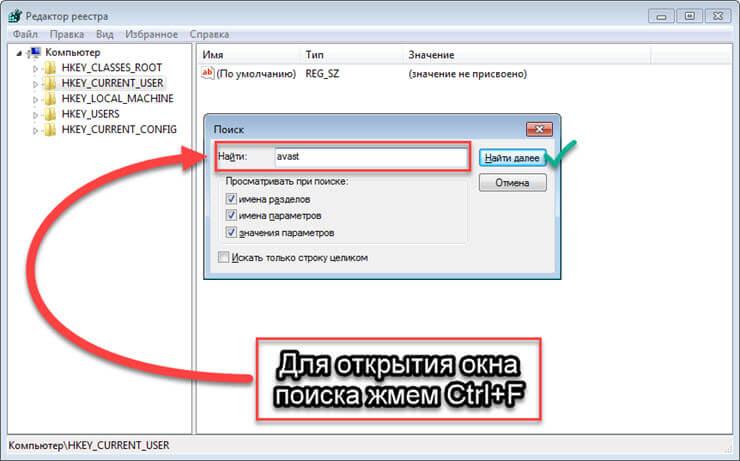
Так как реестр хранит несколько сотен тысяч ключей, то чтобы найти нужный нам ключ, мы с вами воспользуемся поиском. Для этого жмем сочетание клавиш «Ctrl+F» в открывшемся окне поиска, пишем «Avast» и жмем «Ок». Начнется процесс поиска ключей по запросу, после того, как он будет завершен, и вы увидите найденный ключи с подписью Avast, смело их удаляем. Для этого жмем правой кнопкой мыши и в появившемся контекстном меню выбираем «Удалить».

Теперь, после удаления всех записей в реестре, могу вас поздравить вы полностью удалили аваст с компьютера.
Удаляем Аваст при помощи утилиты от разработчиков.
Многие разработчики антивирусных программ выпускают специальные утилиты, позволяющие полностью удалять свои продукты с компьютеров пользователей. Аваст не стали исключением и выпустили специальную утилиту, которая облегчит жизнь пользователям их продукта. Благодаря данной утилите, пользователям не придется сталкиваться с вопросом, как удалить Аваст, так как она все действия сделает автоматически.
Поэтому, следуя шагам ниже вы без проблем сможете выполнить поставленную перед собой задачу:
- Первым делом необходимо скачать утилиту с официального сайта: Avast.ru
Обратите внимание! Обязательно, внимательно следите за тем, что вы перешли именно на сайт компании Avast, а не на сайт мошенников. Очень часто случается так, что пользователь по невнимательности может попасть на сайт вида: avastp.com или avasttt.com. С большой вероятностью, что это сайты мошенников, которые попытаются заразить ваш компьютер вирусом.
- На главной странице официального сайта необходимо открыть пункт «Поддержка»;


- Загрузится страница «FAQ», чтобы вручную не искать программу удаления антивируса, пишем в строку поиска «Удалить»


- Загрузится страница с ответом, что ничего не найдено, тогда в строке меню жмем на вкладку «Установка», и в появившемся списке выбираем «Удаление Аваст при помощи утилиты»;


- В данной теме вы как раз увидите утилиту удаления антивируса Аваст, скачиваем её и запускаем;
- Утилита предложит вам загрузиться в безопасном режиме и продолжить работу, соглашаемся с её требованиями.


- Avast Clean автоматически выполнит поиск расположения файлов антивируса и предложит вам их удалить;
- Вам лишь достаточно будет нажать на соответствующую кнопку;


- По окончанию процедуры удаления соглашается с предложением перезагрузить компьютер, так как в процессе перезагрузки будут удалены некоторые файлы;
Как видите, процесс удаления Аваст при помощи утилиты от разработчиков полностью автоматизирован и не затрачивает много времени.
Как удалить Аваст при помощи сторонних деинсталляторов.
Существуют альтернативные способы, позволяющие удалять программы с компьютера. Способ заключается в использовании специальной утилиты, которая не только удалит все файлы программы, но и выполнит чистку ключей реестра.
Если вы еще не разобрались, как удалить Аваст, то смело устанавливайте отличный деинсталлятор под названием Uninstall Tool. Принцип его работы похож на работу стандартного инструмента Windows, но включает в себя больше функций.
Скачать программу можно на официальном сайте разработчиков.
Скачиваем, устанавливаем и запускаем программу. В главном окне переходим во вкладку «Деинсталлятор». Откроется список программ, в нем выбираем «Avast Free Antivirus», жмем правой кнопкой мыши и выбираем «Деинсталляция».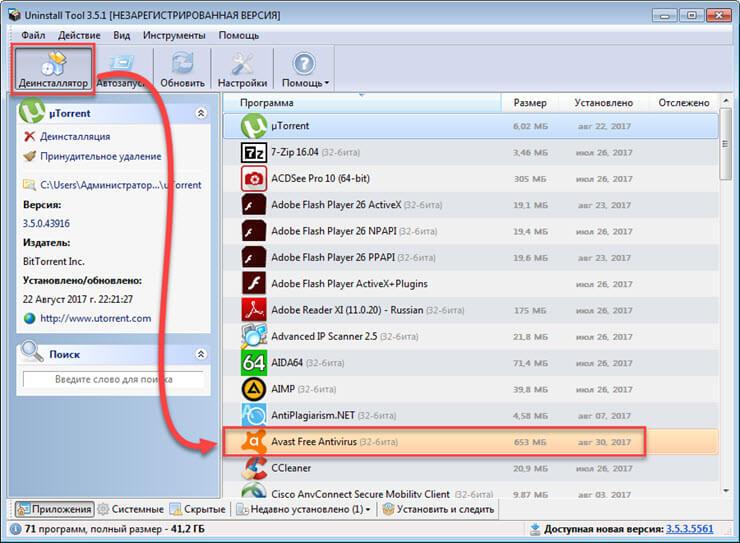
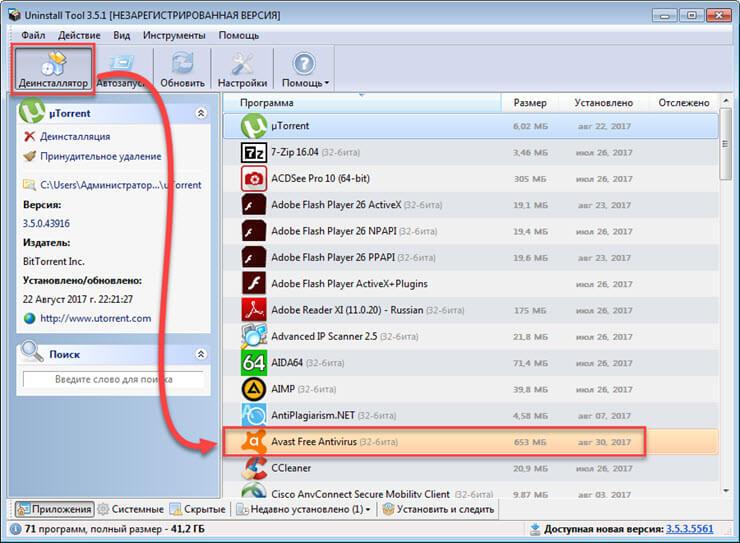
Запустится процесс удаления антивируса, после его завершения, Uninstall Tool оповестит вас, что остались еще некоторые файлы, которые так же нужно удалить. Соглашаемся с предложением и ждем пока программа выполнит все действия.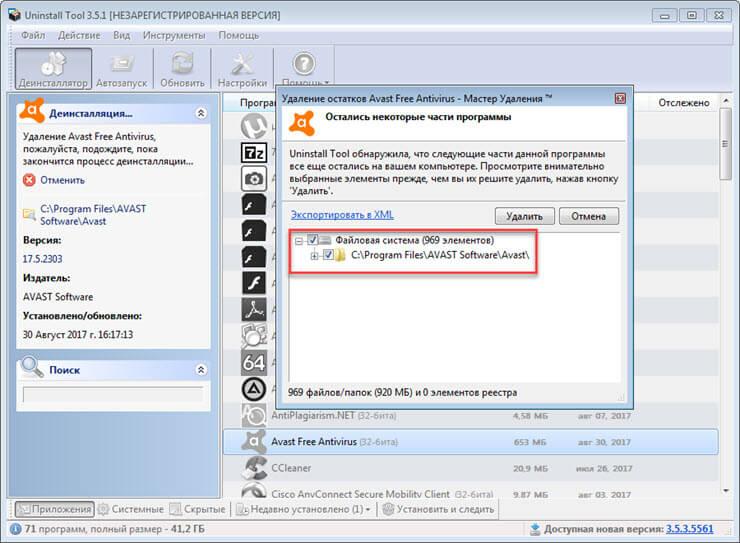
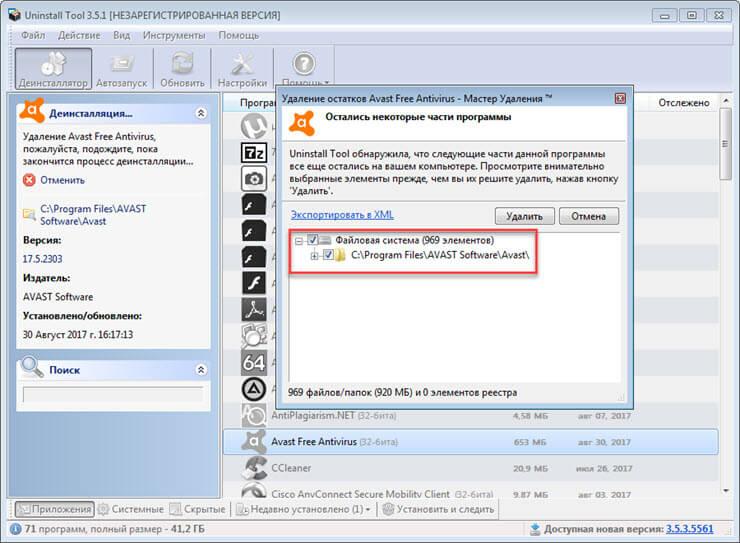
После этого, на вашем компьютере не останется и следа от прежней установки Avast.
Подведем итоги.
Сегодня мы с вами рассмотрели целых три способа, как удалить Аваст с компьютера. Надеюсь вы для себя сможете выбрать подходящий способ и примените его на практике. В данной инструкции подобраны способы как для новичков, так и более продвинутых пользователей. Все указанные в статье действия проверялись лично и если все будете делать правильно, проблем с удалением у вас не возникнет.
{2 метода} Как выключить / отключить антивирус Avast
Иногда возникают условия, при которых вам необходимо отключить антивирусное программное обеспечение на вашем компьютере. Поскольку вы пытаетесь установить другие сторонние приложения, а антивирус Avast блокирует установку. Это также может мешать вам посещать связанные веб-страницы по соображениям безопасности. В любом таком или другом случае вам необходимо отключить антивирусную безопасность Avast на время установки или просмотра, и это не означает, что вам нужно удалить программу с компьютера.Вместо этого вы можете просто остановить антивирус Avast на некоторое время. Кроме того, вы можете отключить любой конкретный уровень сканирования Avast, используя второй метод. Итак, мы делимся двумя способами остановить / отключить антивирус Avast навсегда / временно 2017. 

Ниже мы собираемся поделиться самым быстрым и пошаговым руководством по отключению Avast на ПК. Мы также будем делиться скриншотами с каждым шагом, что упростит работу. Руководство будет таким же для всех других продуктов Avast. Таким же образом можно отключить бесплатный антивирус, Pro Antivirus, Internet Security или Avast Premier.
Тем не менее, перед отключением антивируса Avast на вашем компьютере следует соблюдать некоторые меры предосторожности. Вы не должны игнорировать их, поскольку это вопрос безопасности вашего устройства.
Не останавливайте и не отключайте защитные экраны Avast, если вы не знаете об этом. Убедитесь, что вы знаете об этом.
Никогда не отключайте защиту Avast, если это требует другое вредоносное ПО, о котором вы не знаете. Это может нанести ущерб безопасности вашего компьютера / ноутбука.
Это две меры предосторожности, которым вы должны следовать, прежде чем переходить к шагам.Итак, теперь давайте начнем с руководства.
1 Метод: отключить антивирус Avast навсегда
Отключение антивируса Avast приведет к отключению всех активных экранов защиты на вашем ПК. Ниже приведены простые шаги, которые вы можете выполнить, чтобы это сделать. Это довольно просто с помощью метода ниже.
- Прежде всего, перейдите на панель задач Windows и найдите значок Avast.
- Иногда значок не отображается напрямую. В случае, нажмите на верхнюю стрелку, а затем найдите ее. Щелкните правой кнопкой мыши значок Avast.
- Будет опция «Avast Shields Control». Продолжайте.


- Выберите любой вариант в зависимости от того, в какое время вы хотите отключить Avast.


- Теперь появится диалоговое окно для запроса подтверждения. Щелкните Да.


Вот и все. После нажатия кнопки «Да» Avast и все его экраны будут отключены в соответствии с выбранным вами временем. Это самый простой способ отключить антивирус Avast. Вы также можете быстро отключить антивирус Avast навсегда, используя этот метод.
2 Метод: временно отключить Avast или какой-либо конкретный щит.
Если вы не хотите отключать все защитные экраны, вы можете временно остановить или приостановить любой Fix Shield. Это также разрешено Avast и может быть выполнено описанным ниже способом.
- Прежде всего откройте интерфейс инструмента Avast. Для этого дважды щелкните значок Avast на рабочем столе.
- Нажмите «Настройки». Он находится в правом углу пользовательского интерфейса.
- Затем перейдите на вкладку «Компоненты».


- Теперь отключите File System Shield, Mail Shield, WebShield, щелкнув переключатель. Когда вы нажмете на переключатель, вы получите четыре варианта:


- Просто выберите тот, который вам нужен.
- Вот и все. Аваст быстро отключится.
Если вы хотите проверить, успешно ли отключен Avast. Если он выключен, переключатели станут красными, а главное окно станет желтым и появится сообщение: «You’re Vulnerable.
Это способ временно отключить антивирус Avast.
Часто задаваемые вопросы (FAQ)
- Хороший ли антивирус Avast?
Avast — одна из старейших и пользующихся наибольшим доверием антивирусных компаний в области антивирусной защиты. Компания предлагает семейство продуктов компьютерной безопасности как для частных лиц, так и для предприятий. Однако, согласно недавнему расследованию, проведенному Motherboard и PCMag, компания была причастна к продаже конфиденциальных пользовательских данных третьим сторонам. - Avast лучше, чем McAfee?
И Avast, и McAfee — уважаемые и пользующиеся доверием имена в сфере кибербезопасности. Оба программного обеспечения обладают превосходной защитой от вредоносных программ, не перегружая системные ресурсы, но McAfee может быть немного дешевле, чем Avast. - Работает ли Avast в Windows 10?
Да, Avast полностью совместим с Windows 10, а также с Windows 7. - Какой лучший антивирус для Windows 10?
На этот вопрос сложно ответить, поскольку в наши дни на рынке доступно несколько отличных антивирусных программ.Так что это действительно вопрос ваших личных предпочтений. Вот подробное видео о лучшем антивирусе для Windows 10.
Заключительные слова
Итак, ребята, это были два коротких и простых метода Как отключить антивирус Avast? Оба метода полностью работают, чтобы отключить антивирус Avast. Кроме того, это самый простой способ, который работает во всех версиях Windows. Шаги одинаковы для всех Windows: Windows 7, Windows XP, Windows 8,8.1, Windows 10 и всех остальных. Если вы устанавливаете программное обеспечение, которое требует удаления антивируса, вам не нужно этого делать.Вы можете легко отключить антивирус Avast, выполнив описанные выше действия.
Надеюсь, вам понравился учебник Как отключить антивирус Avast? Процесс прост и требует всего пяти минут работы. Перед отключением антивируса убедитесь, что вы знаете, что делаете.
.Как полностью отключить Avast за 3 простых шага (2020)
Вы не можете отключить антивирус Avast?
Когда ваш антивирус показывает ложные предупреждения, а также замедляет работу вашего компьютера без причины.
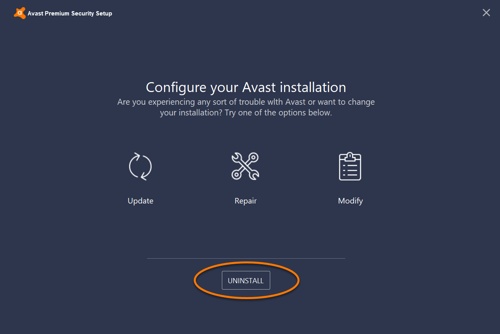
Наличие на вашем компьютере антивируса — это хорошо. Но становится неприятно, когда это антивирусное приложение создает проблему больше, чем вирус.
Не паникуйте. В этом посте я собираюсь предложить вам простейшее решение, которое вы можете использовать, чтобы решить проблему самостоятельно.
Итак, приступим к процессу.
Что такое Avast?
Avast — одно из самых известных приложений для обеспечения безопасности в Интернете, сокращенно антивирус, которое разработано для различных платформ. Как и любой другой антивирус, его основная функция — защитить ваш компьютер от всех видов вредоносных программ.
У этого Avast есть две разные версии.
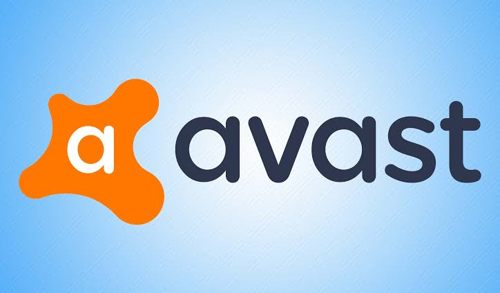
Один из них платный, а другой нет.
В платной версии вы получите все премиальные функции, такие как защита от слежения за веб-камерой, менеджер паролей премиум-класса, а также такие вещи, как шредер файлов.
В случае с бесплатной версией это как базовый брандмауэр, который сохраняет ваш компьютер и предупреждает вас об угрозах.
Зачем выключать Avast?
Зачем выключать Avast, если он защищает мой компьютер?
Причина в том, что антивирус Avast защищает ваш компьютер, но часто вызывает проблемы, которые определенно вас раздражают.
Когда вам нужно установить очень важное программное обеспечение, но Avast мешает вам это сделать.
Он мешает каждый раз, когда вам нужно перейти на определенные сайты или загрузить какой-либо важный файл исправления.
Avast также в некоторых случаях блокирует ваш любимый веб-сайт.
Но вам не о чем беспокоиться, так как в следующей части вы получите представление о том, как решить эту проблему самостоятельно в кратчайшие сроки.
Как отключить / выключить Avast?
К настоящему времени вы уже знаете, что вам нужно делать, чтобы перестать разочаровываться в этих повторяющихся всплывающих окнах от Avast.
Что ж, это очень простой процесс.
Это не что-то вроде ракетостроения, чего вы не поймете.Все, что вам нужно сделать, это очень внимательно выполнить шаги, которые я буду обсуждать здесь прямо сейчас.
Их очень просто реализовать в кратчайшие сроки.
Просто прочтите, вы поймете идею. Давайте не будем тратить время зря и погрузимся в решения.
Шаг 1. Отключите определенные экраны Avast
В Avast есть различные экраны, которые работают и продолжают свои функции. Есть некоторые специфические экраны, которые являются основными причинами проблем, с которыми вы сталкиваетесь.
Вы можете отключить их самостоятельно.
Это простой процесс, и вы можете выполнить его в короткие сроки. Для этого просто следуйте процедуре, которую я упомянул ниже:
- Найдите значок Avast на рабочем столе и дважды щелкните его.
- Теперь вы увидите пользовательский интерфейс Avast.
- Оттуда нажмите вкладку «Защита».
- Теперь вы найдете основные экраны, на которые нужно нажать.
- Здесь вы увидите, какие щиты на самом деле включены, и что вам нужно сделать, это отключить щиты, которые вы хотите остановить.
- Когда вы нажимаете, чтобы выключить щиты, вы получите 4 четыре различных варианта. Это — Отключить экраны на 10 минут, на 1 час, пока компьютер не будет перезагружен, и выключить его навсегда.
- Теперь вам нужно выбрать подходящую для вас продолжительность и затем нажать OK. Это отключит щит на время, которое вы выбрали.
- В интерфейсе вы увидите сообщение о том, что экран выключен, и вы можете включить его, когда захотите, нажав на доступную там зеленую кнопку.
Таким образом, вы успешно отключили некоторые специфические экраны.
Если Avast по-прежнему не перестает вас раздражать, не расстраивайтесь.
У меня есть для вас другой способ решения проблемы в следующей части.
Шаг 2: полностью удалить Avast
Если вы все еще чувствуете, что Avast — это очень большая головная боль, и он раздражает вас каждый раз, когда вы выполняете какие-то важные задачи на своем ПК, вы можете просто полностью удалите его.
Но вот одну вещь, которую вам нужно знать:
Перед тем, как полностью удалить Avast, просто перейдите в настройки Avast и отключите функцию «Включить самозащиту».
Теперь давайте посмотрим на шаги по удалению Avast:
- Из меню «Пуск» перейдите в строку поиска и введите панель управления
- Теперь в панели управления выберите программы и функции
- Оттуда найдите бесплатный антивирус Avast и когда вы найдете его, выберите удалить.
- Это завершит процесс удаления Avast и полностью удалит его с вашего компьютера.
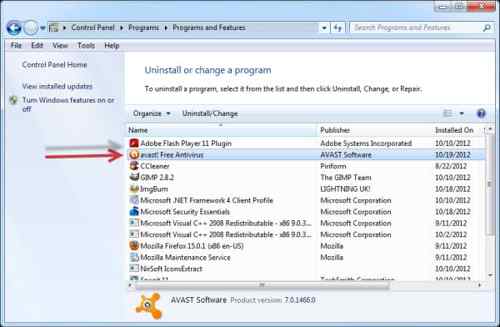
Шаг 3: Отключите все экраны
Теперь, если отключение некоторых конкретных экранов не решает вашу проблему, я предлагаю вам сделать, отключите все работающие экраны.
Полностью отключит мой антивирус?
Так же, как отключение одного щита, это отключит все щиты полностью на время, в зависимости от того, сколько времени вы предпочитаете.
Давайте не будем терять время и рассмотрим следующий процесс:
- Прежде всего перейдите на панель задач Windows
- Оттуда найдите значок Avast и щелкните его правой кнопкой мыши.
- Теперь вы увидите подменю, в котором будут четыре параметра с четырьмя различными временными предпочтениями.
- Выберите параметр навсегда, чтобы полностью отключить все функции Avast.
- Теперь может появиться всплывающее сообщение о возможной атаке вредоносного ПО, в котором будет запрошено ваше разрешение на полное отключение Avast.
- Просто нажмите «Да», чтобы полностью отключить Avast.
FAQ
Вопрос: Блокирует ли Avast любое другое стороннее программное обеспечение?
Ответ: Да, есть.Avast блокирует установку любого неавторизованного программного обеспечения вашей ОС.
Вопрос: Можно ли отключить определенные функции Avast?
Ответ: Да, это так. Вы можете отключить определенные функции Avast, отключив определенные экраны Avast, которые вызывают у вас проблемы.
Вопрос: Могу ли я выбрать предпочтение по времени отключения щитов?
Ответ: Вы можете отключить определенные или все экраны Avast для четырех определенных временных предпочтений в соответствии с вашими потребностями.Вы получите эту опцию в процессе отключения нужных щитов.
Заключительные мысли
Это очень неприятная ситуация, когда что-то всплывает в середине рендеринга чего-то важного. Avast делает это так часто, и это довольно неприятная ситуация для пользователей.
Прочитав этот пост, вы получите наиболее эффективную идею и сможете решить проблему практически в кратчайшие сроки.
Если у вас все еще возникают проблемы, не стесняйтесь делиться своими мыслями в разделе комментариев.
.Как временно отключить avast или полностью отключить антивирус avast
Вы можете отключить Avast Antivirus или приостановить некоторые из его экранов, потому что вы хотите установить другое программное обеспечение безопасности, такое как «брандмауэр», или потому, что Avast блокирует ваш любимый веб-сайт или приложение. Avast может обнаруживать и предотвращать появление вирусов в некоторых программах или страницах веб-сайтов, даже если вы точно знаете, что это безопасно. Это неправильное обнаружение известно как «ложноположительное обнаружение».Если появляется такое ложное срабатывание, вы можете исключить обнаруженное программное обеспечение или веб-сайт из сканирования Avast.
Ниже приведены действия, которые необходимо выполнить, если Avast блокирует одну из ваших любимых программ или веб-сайт, но вы все равно хотите запустить или посетить ее.
- ШАГ 1. Убедитесь, что заблокированный файл, веб-сайт или веб-страница не повреждены или не представляют угрозы, протестировав его.
- ШАГ 2: Добавьте это как исключение, перейдя в настройки, нажмите «Общие», выберите «Исключения» сразу после нажатия на «Общие».Добавьте в «пути к файлам» определенные программы, веб-сайт или веб-страницу, которые не должны блокироваться Avast.
- ШАГ 3. Добавленные приложения и пути теперь будут исключены из любого сканирования Avast.
Как полностью отключить Avast (все щиты)
Отключение всех щитов Avast означает полное отключение полной защиты Avast Antivirus Active. Желательно быть предельно уверенным, что вы знаете, что делаете, прежде чем приступить к операции.
ШАГ 1: Перейдите на панель задач Windows и найдите оранжевый значок Avast.По умолчанию оранжевая панель задач скрыта в некоторых оконных системах, поэтому щелкните по верхней стрелке, если вы ее не видите. Как только вы найдете значок, щелкните его правой кнопкой мыши.
ШАГ 2: Отметьте опцию «avast Shield Control» и выберите там одну из опций — (навсегда).
ШАГ 3: Какой бы вариант вы ни выбрали, Avast запросит у вас подтверждение, которое вы должны подтвердить, выбрав «Да». Avast и все его оттенки должны быть отключены на любое время или период, который вы выбрали.Следовательно, он отключен навсегда, что означает, что ваша система больше не защищена от вирусов или других угроз.
ШАГ 4: Чтобы проверить или подтвердить, что Avast полностью отключен, откройте его главное окно. Он должен быть красным и сообщать: «Все антивирусные защиты отключены». Чтобы включить Avast, нажмите зеленую кнопку «решить», и она должна стать зеленой с сообщением «вы защищены».
Как временно отключить Avast (определенные щиты):
Avast также предлагает возможность временного отключения / приостановки любого конкретного щита помимо отключения всех щитов.
ШАГ 1: Откройте главный пользовательский интерфейс Avast и перейдите в раздел «Защита», нажмите на основные экраны (>> основные экраны).
Кроме того, вы можете перейти к своим настройкам (в левом нижнем углу основного интерфейса Avast), щелкнув компоненты (>> компоненты) или Активная защита для более старой версии. Там вы увидите все щиты Avast. (Экраны файловой системы, экраны поведения, экраны почты, веб-экраны).
ШАГ 2: Найдите щит (ы), который вы хотите отключить, и нажмите на переключатель.
ШАГ 3: После того, как вы нажмете на нужный экран (а), вы увидите четыре варианта: Десять минут, 1 час, До перезагрузки компьютера или Постоянно. Просто выберите желаемый период и щелкните по нему.
ШАГ 4: Если экран (и) был успешно отключен, переключатель перейдет в положение «выключено», а главное окно станет желтым с сообщением «защита файлов отключена». Чтобы снова включить щит (ы), нажмите зеленую кнопку «включить», и она автоматически станет зеленой с сообщением «Вы защищены.«
Как приостановить Avast в Windows 10:
В Windows 10 нет автоматического инструмента, используемого для приостановки антивируса Avast, поэтому вам нужно тщательно выполнять каждый шаг. Решение о том, как приостановить Avast, не означает, что вам нужно для удаления программного обеспечения; вам необходимо временно остановить процедуру сканирования. Из-за расширенных функций (возможностей) безопасности Avast иногда вам необходимо запретить ему устанавливать какие-либо другие приложения на вашем рабочем столе. Если вы используете вредоносное ПО Avast, вы можете использовать эти шаги, чтобы временно приостановить его.
- ШАГ 1: Щелкните маленький треугольник справа
Как отключить игровой режим Avast?
Последнее обновление Автор: Venkat
В Avast 2017 улучшен игровой режим , так что геймеры во время игры не будут прерываться уведомлениями, запускаемыми Avast или Windows — они будут отключен, и эта функция не позволяет обновлениям Windows замедлять работу компьютера во время игры. Кроме того, игровой режим, который был включен по умолчанию, оптимизирует настройки ПК и приостанавливает фоновые процессы, чтобы игра получила высокий приоритет.
Как работает игровой режим Avast?
Avast автоматически определяет запускаемые вами игры и добавляет их в свой список. Вы можете добавить игру вручную, перейдя в Пользовательский интерфейс> Производительность> Игровой режим, щелкнув «Добавить игру», выбрав исполняемый файл игры и готово. Каждый раз, когда вы запускаете игру, Avast переключается в игровой режим.
Если Avast определяет некоторые приложения для ПК как игры при запуске, вы можете отключить эту функцию, следуя приведенным ниже инструкциям.
На приведенном выше снимке экрана вы можете заметить, что Avast добавил приложение Windows 10 Photos в список игровых режимов.
ЧИТАТЬ: Как отключить службу защиты личных данных Avast?
ОБНОВЛЕНИЕ : Avast перезапустил игровой режим с такими улучшениями, как режим «Не беспокоить». Если вы хотите отключить его уведомления о новых приложениях или самом режиме «Не беспокоить», прочтите, как отключить и удалить режим «Не беспокоить» Avast
.Отключение игрового режима Avast
- Откройте Пользовательский интерфейс Avast , нажмите «Производительность», затем нажмите «Игровой режим» и нажмите зеленый ползунок, чтобы переключиться на «Выкл.».
В диалоговом окне «Настройки» доступен еще один параметр, позволяющий отключить эту функцию.
- Откройте интерфейс пользователя Avast, нажмите Settings
- Select Components , прокрутите вниз и под Performance дважды щелкните ползунок, чтобы выключить его с On.
Удаление или удаление игрового режима
Вы можете удалить компонент игрового режима, посетив «компоненты» в разделе «Настройки», или вы можете добиться того же, открыв программы и функции панели управления, выбрав «Изменить» для Avast и снимите отметку с нужной опции.
ПРИМЕЧАНИЕ. Отключение или удаление игрового режима никак не повлияет на защиту Avast.
.